Excel常用的数据填充方法:
· 鼠标拖拽、鼠标双击
1. 相同内容的填充:首先在单元格里输入内容,然后用鼠标选中单元格的右下角,等鼠标变成黑色十字按住鼠标左键往下拖即可完成相同内容的填充。
2. 数字序列的填充:首先在连续的两个单元格里输入数字序列,比如:1,2,3,然后选中这几个单元格,把鼠标移动到这个单元格区域的右下角,等鼠标变成黑色十字后,按住鼠标左键往下拖几个完成序列的填充。
3. 以上两种方法也可以在鼠标变成黑色十字后双击鼠标左键完成,但双击鼠标左键有一个前提是,该列或行的相邻列或相邻行不能是空列或空行。
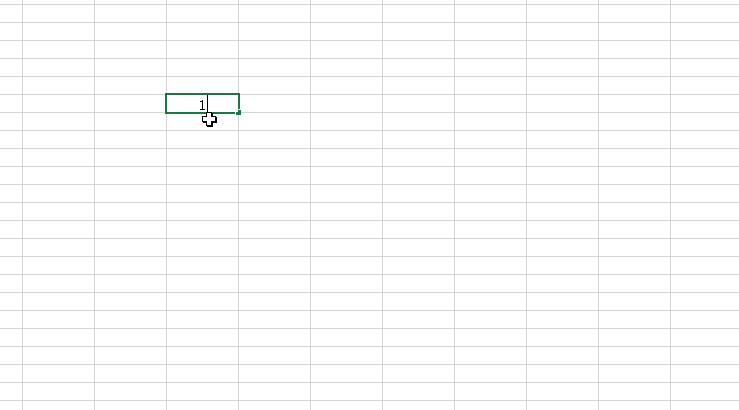
4. 这种方法还可以用来进行各行序列填充和各行相同内容填充。
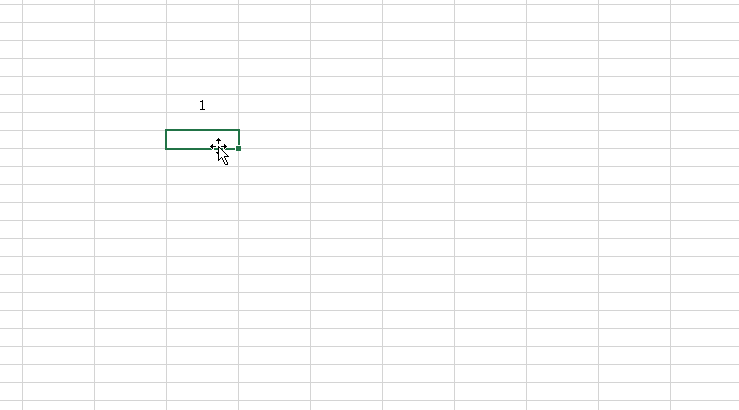
· 输入相同内容方法2:
还有一种快速输入相同内容的方法就是,选中一个单元格区域后输入内容,然后按住Ctrl 再点击Enter键即可在这个区域的所有单元格输入同样的内容。
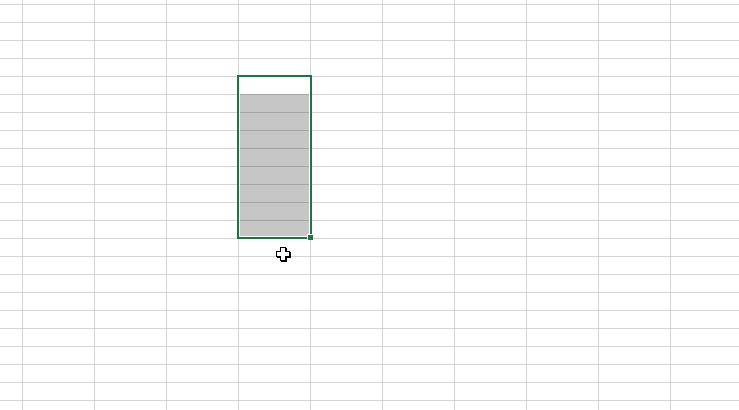
· 输入相同内容方法3:
如果你要在一列输入相同的数值,你可以这样,首先在第一个单元格里输入数值,然后选中想填充的单元格区域,然后按Ctrl + D的组合键即可。
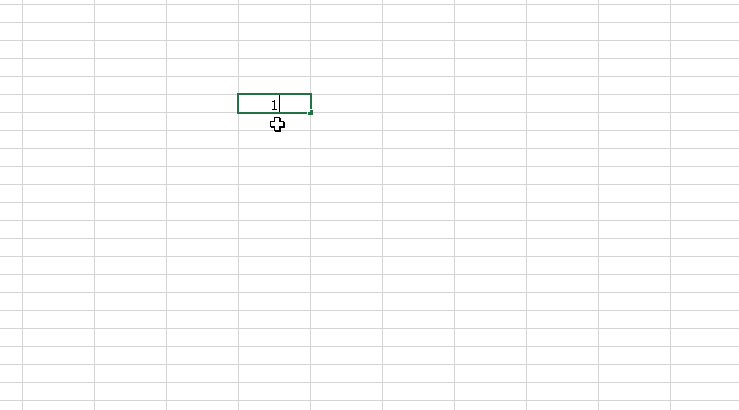
以上是新手级别的,现在来点干货,我想很多人都遇到过需要从单元格已有的数据里获取自己想要的数据的时候(比如:我要从"湖北省武汉市汉阳区"这个字符串里提取"武汉市"),如果数据不多的时候一个个的复制粘贴当然没有问题,但是如果有几千条甚至上万条数据怎么办呢?你会怎么办?下面就让我们来见证Excel的奇迹。
· Ctrl + E,这是一个神奇的组合键
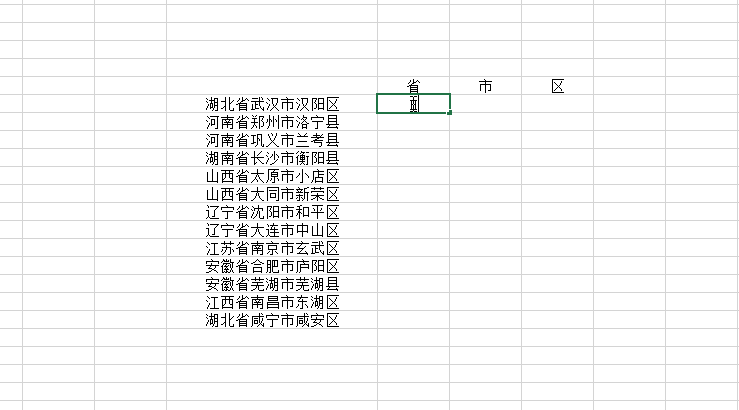
使用这个组合键有一个前提:原始数据必须是相同格式的,不然会出错。
就像下图演示的一样,现在旁边的空单元格输入一个示例数据,然后移动到下一个单元格,按Ctrl + E的组合键即可。这个组合键几种用法我在下面的图里给大家演示。
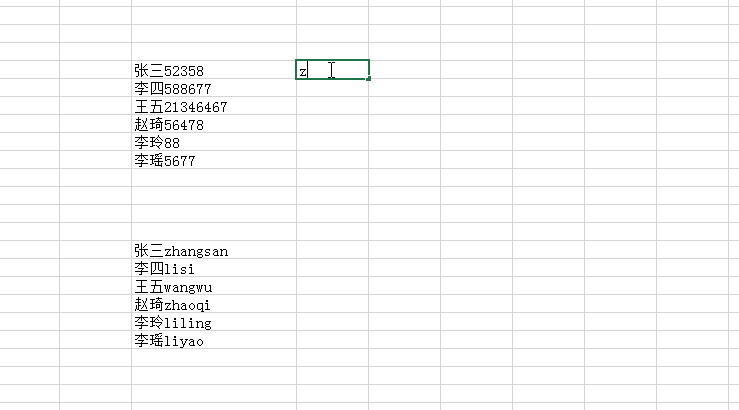
可以直接从汉字、数字混合的内容里单独提取汉字和数字,也可以从汉字和字母混合的内容里单独提取汉字和字母。
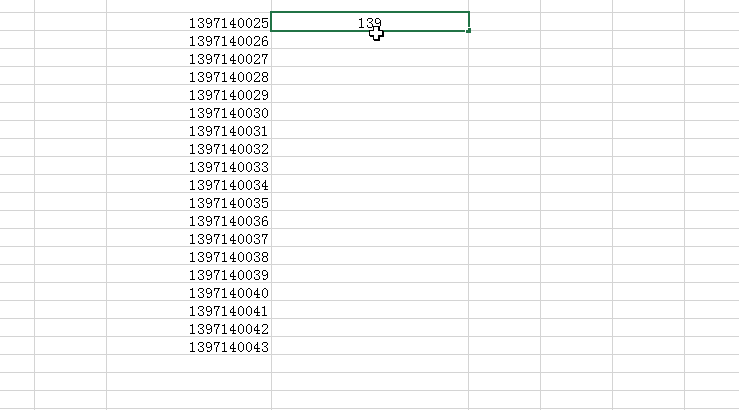
还可以在字符串的中间插入各种连接符连接符
· 定位空单元格
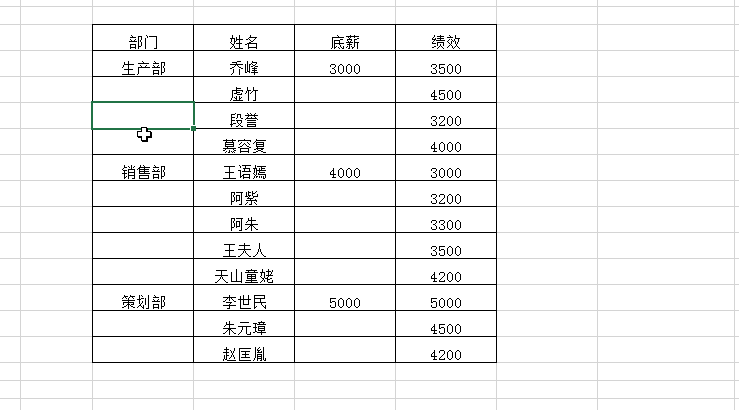
我想很多人都遇到过上图的情况,需要在空单元格处补全内容,这种情况常发生在拆分了合并的单元格之后。当然,如果数据不多的话我们可以用复制-粘贴或者Ctrl+D填充就像这样:
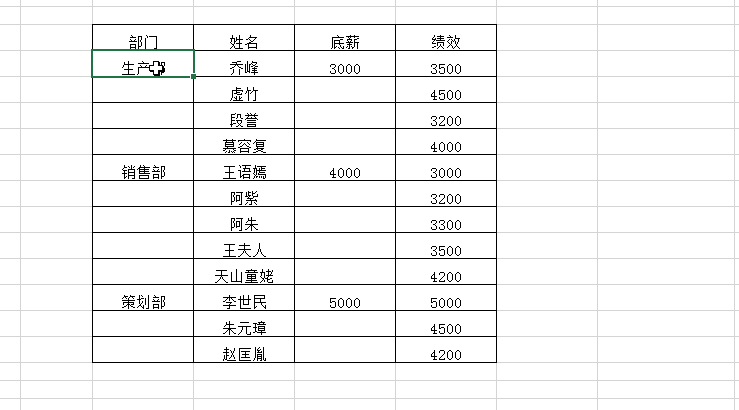
如果数据多了,有几千条或者上万条呢,我想很多人都会疯掉把。
- 现在我就介绍解决这种问题的方法:
- 首先,选择需要处理的单元格区域;
- 按Ctrl+G组合键调出定位界面
- 点击"定位条件"-选择"空值"-点击确定
- 现在可以输入你想要的内容,然后按Ctrl+Enter组合键即可完成输入。
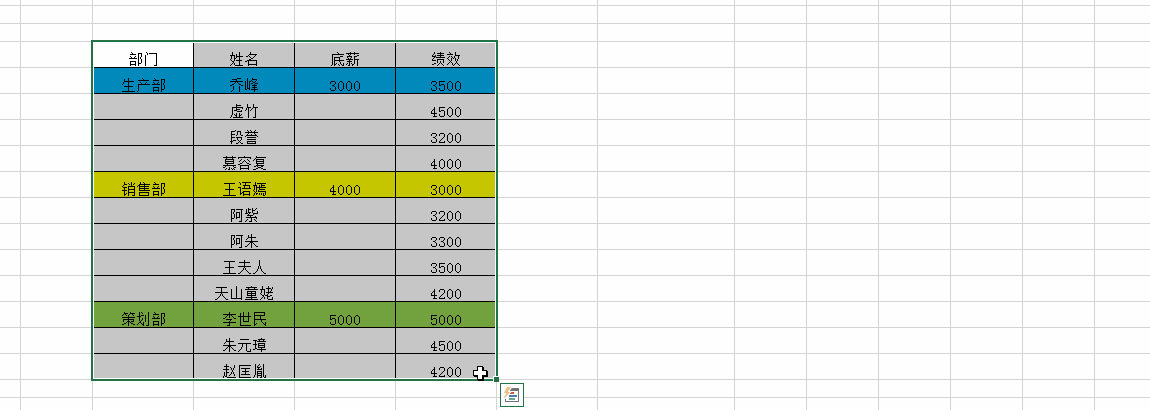
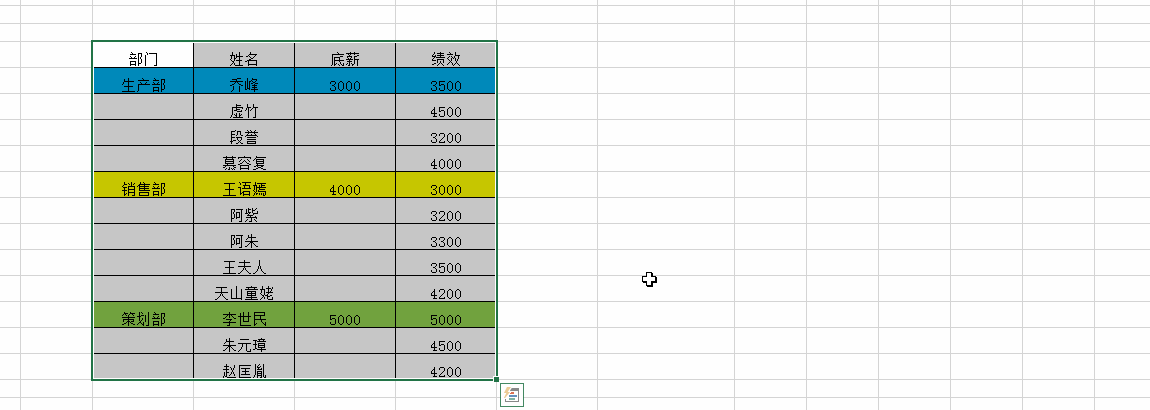
可以是公式也可以是任意值
※记住一定是Ctrl+Enter组合键,直接按Enter(回车)是没用的。
✘☛下一回我们再聊聊关于Excel单元格格式的那些事。觉得有点用的麻烦点个赞,谢谢。





















 383
383

 被折叠的 条评论
为什么被折叠?
被折叠的 条评论
为什么被折叠?








